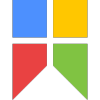
-
Snipaste截图神器
大小:20.1M语言:中文 类别:截图软件系统:WinAll
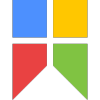
标签:
Snipaste是一款功能十分强大的截图软件,小编也非常喜欢使用!不论是截图还是操作方面都非常的简单、直接、能够有效的帮助用户快速方便的完成工作!而且这么强大的一款软件也是免费软件,没有强行植入的广告,没有数据的上传,不影响用户的使用安全!

强大的截图:
1、自动检测界面元素区域,
2、像素级的鼠标移动控制、截图范围控制
3、取色器 (试试 F1, c, F3)
4、历史记录回放 (,/.)
5、支持多
6、支持高分屏
把图片作为窗口置顶显示:如图所示

1、支持将剪贴板中的以下内容转为图片
。图像
。纯文本
。HTML 文本
。颜色信息
。图像文件:PNG, JPG, BMP, ICO, GIF 等
2、图片窗口支持的操作
。缩放 (鼠标滚轮 或者 +/-)
对于 GIF 图片则是加速/减速
。旋转 (1/2)
。对于 GIF 图片则是 上一帧/下一帧
。设置透明度 (Ctrl+鼠标滚轮 或者Ctrl++/-)
。鼠标穿透 (F4)
。图像编辑 (空格键)
。缩略图 (Win + 左键单击)
。隐藏 (左键双击)
。销毁 (在右键菜单里)
3、取色 (Alt)
4、文件拖放
5、贴图分组
6、自动备份、恢复
方便地编辑图像:
1、丰富的画图工具
。矩形
。椭圆
。线条
。铅笔
。马克笔
。文字
2、高级编辑工具
。马赛克
。高斯模糊
。橡皮擦
3、撤销、重做
自定义设置:
。主题色、界面字体、通知栏图标等
。快捷键
。丰富的功能性选项
1、如何开始截图?
快捷键(默认为 F1)
鼠标左键 单击托盘图标
2、何谓一次 成功的截图?
保存到剪贴板 (  / Ctrl + C / Enter / 双击截屏区域)
/ Ctrl + C / Enter / 双击截屏区域)
保存到文件 (  / Ctrl + S)
/ Ctrl + S)
保存到贴图 (  / Ctrl + T)
/ Ctrl + T)
快速保存 (Shift +  / Ctrl + Shift + S)
/ Ctrl + Shift + S)
3、什么情况截图会被中断?
任何时刻按 Esc。
任何时刻点击工具条上的关闭按钮。
非编辑状态下,按下鼠标右键。
任何时刻有其他程序的窗口被激活。
可在选项窗口关闭此行为。
厂商名称:

截图分享软件ShareX7.4M30人在玩截图分享软件ShareX是一款免费开源专业的图形分享工具,同时也有强大的截图和编辑器。你可以对图像添加效果特效、添加注释、以及制作动态GIF。ShareX还内置拾色器、二维码生成、屏幕卡尺等多款小工具。
下载
FastStone Capture3.2M678人在玩FSCapture是一款抓屏工具,附带的其他两个小功能:取色器和屏幕放大镜。对抓取的图像提供缩放、旋转、减切、颜色调整等功能。只要点点鼠标就能随心抓取屏幕上的任何东西,拖放支持可以直接从系统、浏览器或其他程序中导入图片。
下载
sniptool405KB72人在玩截图软件哪个好?sniptool是一款轻量级的绿色截图工具,能够帮助用户快速捕捉到电脑屏幕上的所有内容,还能在线进行编辑,非常方便实用,有需要的用户可以直接下载体验!
下载
Screeny24.6M30人在玩截图软件哪个好?截图软件免费下载。Screeny是一款非常棒的电脑屏幕截图软件,软件界面简洁,完全免费,能够帮你快速捕捉屏幕上的所有信息,而且保存的图片像素十分高清。
下载
简截61KB25人在玩截图软件哪个好?简截软件和它的名字一样,简单方便,是一款绿色免费的截图工具,小巧不占内存,能够帮助用户快速进行电脑屏幕的抓取工作,有需要截图软件的用户,不妨下载体验!
下载
TinyTake22.5M7人在玩TinyTake是一款多功能的桌面截图软件,支持各种截图方式,还可以将截的图片一键分享,做出标注等等,功能十分全面,有需要的用户可以下载体验!
下载
kk录像机2018官方最新版下载12.3M16人在玩kk录像机是一款非常实用的桌面录像软件,它可以免费录游戏、录屏幕、录视频,而且还能进行随意剪切视频,还能够添加特效哦。有兴趣的朋友赶紧来下载吧。
下载
全能王电脑截图软件1.6M3人在玩电脑截屏软件,好用的电脑屏幕截图工具,支持全屏截图、区域截图、屏幕录制、gif录屏、网页滚动捕捉等功能,提供多种电脑截图工具,轻松编辑截取图片,电脑截图更省心。
下载
视频截图助手27.8M13人在玩视频截图助手是一款简单易用的视频截图工具,支持高倍速慢放截图功能,能够指定进度进行截图,可以按帧播放,支持GIF图像录制功能,有需要的用户不要错过了,欢迎下载使用!
下载
AKeyScreenshot(截图工具)944KB6人在玩AKeyScreenshot是一款简单易用的屏幕截图工具,支持多种JPEG、PNG、BMP等图像格式,能够指定截图保存的文件夹,支持全屏截图和区域截图功能,有需要的用户不要错过了,欢迎下载使用!
下载